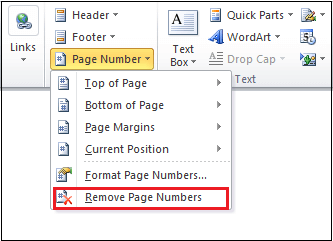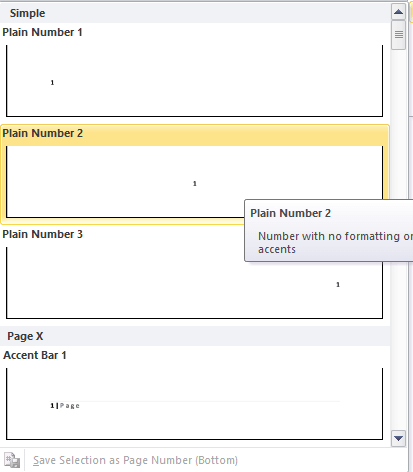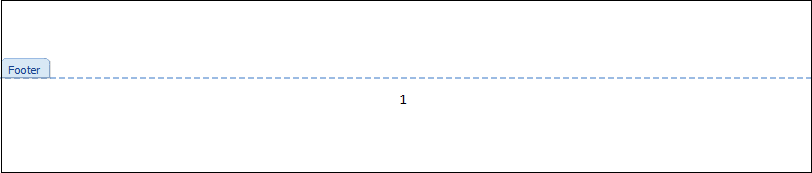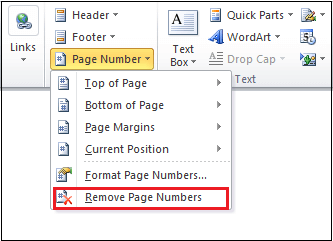Word 添加页码
Word如何在Word中添加页码
在编写大型文档(如
论文,书籍,项目报告和文档)时,页码是我们最重要的选择更多。与目录相关联的页码可以帮助我们轻松地达到我们想要阅读的特定内容或主题。
Microsoft word提供了在word文档中添加页码的最简单方法。
第1步: 打开要在其中添加页码的Word文档。
第2步: 转到
屏幕顶部的"查看" 标签,然后选择
打印布局,如下面的屏幕截图所示。

第3步: 现在,在页面上单击
插入标签功能区,然后单击
页眉和页脚部分中的
页码。

第4步: 点击
页面底部,可在页面底部添加页码。

第5步: 页面
数字设计窗口出现在屏幕上根据您的要求选择页码设计。选择页码设计后,它将自动在页面上添加页码。
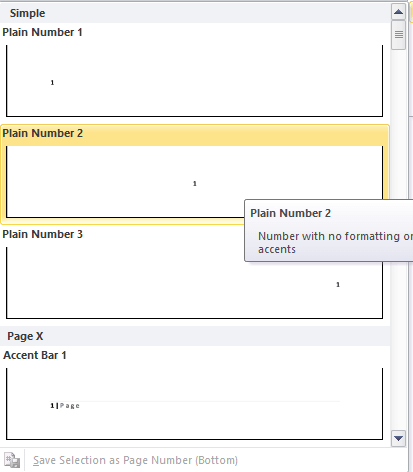
下面的屏幕快照显示页脚已添加到页脚中。
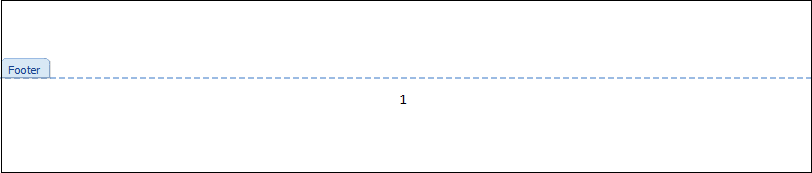
从Word中删除页码
有以下步骤可删除Word中的页码-
第1步: 单击功能区上的
插入标签,然后单击
页码
页眉和页脚部分。

第2步: 屏幕上显示了不同页码选项的列表,在其中单击
删除页码下拉菜单删除页码。